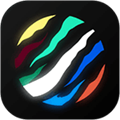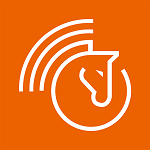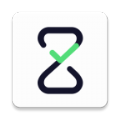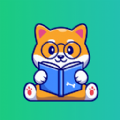Beyond Compare如何添加到右键菜单
2025-09-10 12:07:02来源:sxtmmc编辑:佚名
beyond compare:轻松加入右键菜单,高效文件对比新体验
在日常的文件管理和工作中,我们常常需要对文件进行对比,以便快速找出差异。beyond compare作为一款强大的文件对比工具,能极大地提升我们的工作效率。而将它加入右键菜单,更是能让操作变得更加便捷。下面就来详细介绍如何让beyond compare加入右键菜单。
一、准备工作
首先,确保你已经安装了beyond compare软件。如果还没有安装,可前往官方网站下载并安装。
二、加入右键菜单步骤
1. 打开beyond compare软件。
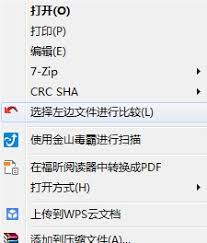
2. 在软件界面中,点击菜单栏的“工具”选项。
3. 在弹出的下拉菜单中,选择“选项”。
4. 在“选项”窗口中,切换到“集成”选项卡。
5. 在“集成”选项卡中,找到“文件资源管理器集成”部分。
6. 勾选“在资源管理器中添加上下文菜单项目”。
7. 根据你的需求,还可以选择勾选“在资源管理器中添加工具栏按钮”等其他集成选项,以获得更多便捷操作方式。
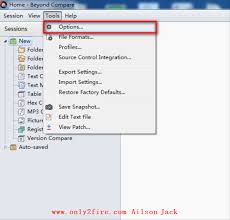
8. 设置完成后,点击“确定”保存设置。
三、享受便捷操作
完成上述设置后,当你在文件资源管理器中右键点击文件或文件夹时,就能看到beyond compare的相关选项出现在右键菜单中。例如,你可以直接选择“使用beyond compare比较”,软件会迅速启动并对选中的文件或文件夹进行对比,无需再手动打开软件并进行繁琐的操作。
通过将beyond compare加入右键菜单,我们能够更加高效地进行文件对比工作,节省时间和精力。无论是程序员对比代码文件,还是办公人员检查文档修改差异,都能轻松应对。让beyond compare成为你文件管理和对比的得力助手,开启便捷高效的工作新体验吧!快来试试将它加入右键菜单,感受不一样的文件对比之旅。